在这个数字化时代,拥有一个个人或企业的官方网站已成为展示形象、提供服务的重要途径,本文将详细介绍如何在新网购买一个CN域名,并在本地电脑上通过IIS(Internet Information Services)搭建一个基本的网站环境,无论你是技术新手还是有一定经验的用户,都能跟随本文的指导,轻松完成这一任务。
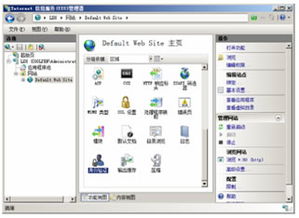
云服之家,国内最专业的云服务器虚拟主机域名商家信息平台
准备工作
在开始之前,请确保你已经完成了以下准备工作:
- 注册新网账号:访问新网官方网站(假设为
xinnet.com),注册一个账号并登录。 - 购买CN域名:登录后,在域名注册页面选择你想要的域名,并完成支付,新网会提供一系列域名管理工具和解析服务。
- 安装IIS:确保你的电脑上已安装IIS,对于Windows系统,IIS通常默认安装,但可能需要启用,在“控制面板”中找到“程序和功能”,点击“启用或关闭Windows功能”,勾选“Internet Information Services”并确认。
域名解析设置
购买域名后,你需要将域名解析到你的本地服务器IP地址,以下是步骤:
- 登录新网后台:使用你的新网账号登录到域名管理后台。
- 添加解析记录:在域名管理页面找到“解析”或“DNS管理”选项,添加一条A记录,指向你的本地服务器IP地址(通常是127.0.0.1或本地网络的实际IP)。
- 等待生效:解析记录通常需要几分钟到几小时生效,具体时间取决于DNS服务器的缓存策略。
IIS配置基础
IIS是Windows Server的一部分,用于托管网站、FTP站点等,以下是配置IIS以托管一个基本网站的基本步骤:
- 创建网站:打开“IIS管理器”(可以通过Windows搜索找到),在左侧面板中,右键点击“网站”,选择“添加网站”。
- 设置网站标识:输入网站名称(如“个人网站”),选择物理路径(即你网站文件存放的文件夹),端口号默认为80(如果80端口被占用,可选择其他未被占用的端口)。
- 启用基本功能:在“功能视图”中,确保已启用“ASP.NET”、“CGI”等必要功能,你还可以配置SSL证书、自定义错误页面等。
- 测试网站:在浏览器中输入
http://localhost(如果使用的是非80端口,需改为http://localhost:端口号),检查是否能正常访问到你的网站内容。
上传和测试网站内容
你已经成功配置了IIS和域名解析,接下来上传你的网站内容并进行测试。
- 上传文件:将你的网站文件(HTML、CSS、JavaScript等)复制到IIS指定的物理路径下,可以使用FTP客户端(如FileZilla)或通过Windows资源管理器直接复制。
- 访问测试:在浏览器中输入你的域名(如
www.yourdomain.cn),检查是否能够正常访问网站内容,如果出现问题,检查域名解析是否正确、IIS配置是否无误、文件路径是否设置正确等。
优化与扩展
随着你对IIS和网站管理的熟悉,可以进一步进行以下优化和扩展:
- 性能优化:调整IIS的缓存设置、启用Gzip压缩、优化数据库连接等,以提高网站加载速度和响应能力。
- 安全性增强:安装SSL证书、配置防火墙规则、定期备份网站数据等,确保网站安全稳定运行。
- 功能扩展:根据需求安装和配置ASP.NET、PHP等服务器端脚本语言,实现动态网页功能;利用IIS的Web部署功能,轻松管理多个网站和应用。
- SEO优化:设置合适的元标签、优化网站结构、提交搜索引擎爬虫等,提高网站在搜索引擎中的排名。
总结与展望
通过本文的指引,你不仅学会了在新网购买CN域名并成功配置IIS进行本地网站搭建,还掌握了一些基本的优化和扩展技巧,随着技术的不断进步和互联网的发展,未来你将能够利用这些基础知识构建更加复杂和强大的网站应用,无论是个人博客、企业官网还是电商平台,只要你愿意学习和实践,都能在这片数字海洋中留下自己的足迹,希望本文能为你开启一段精彩的网站建设之旅!

